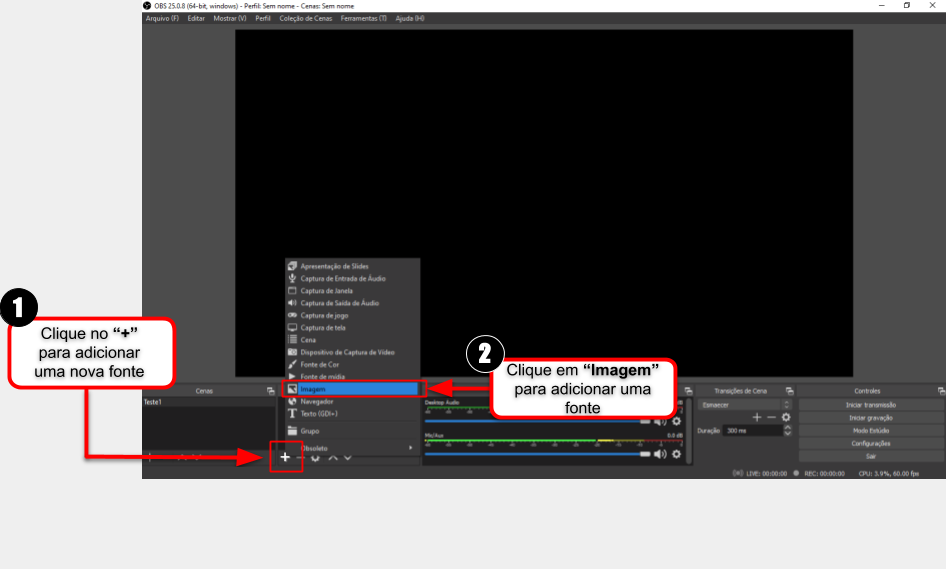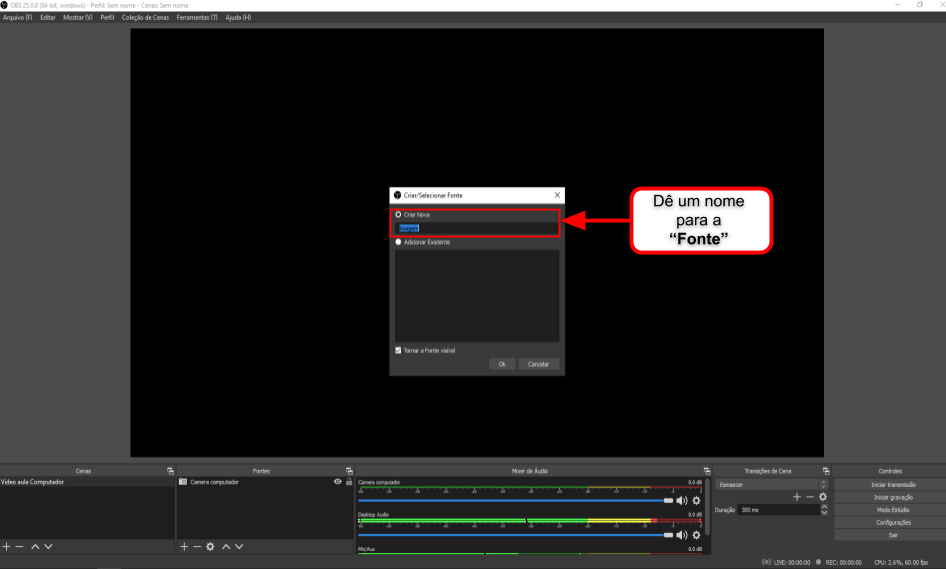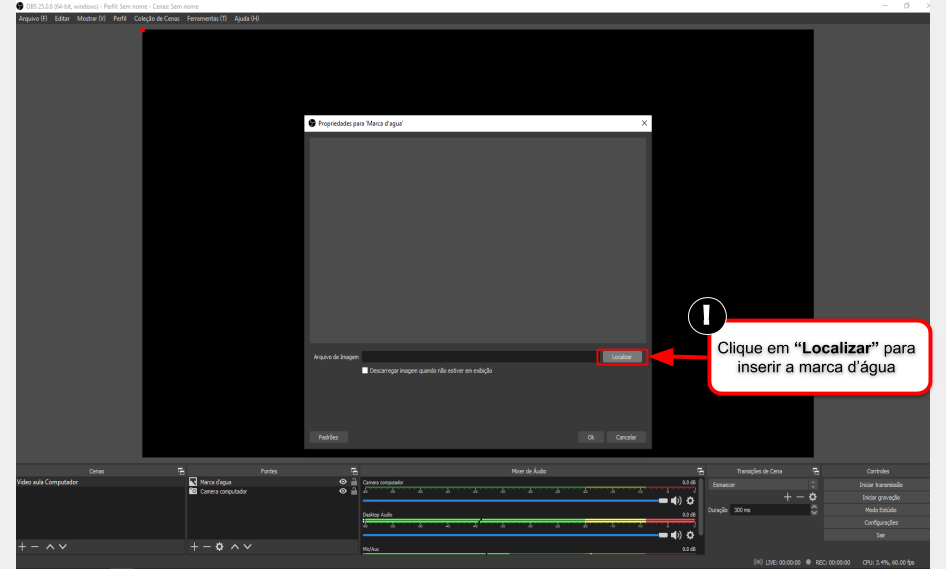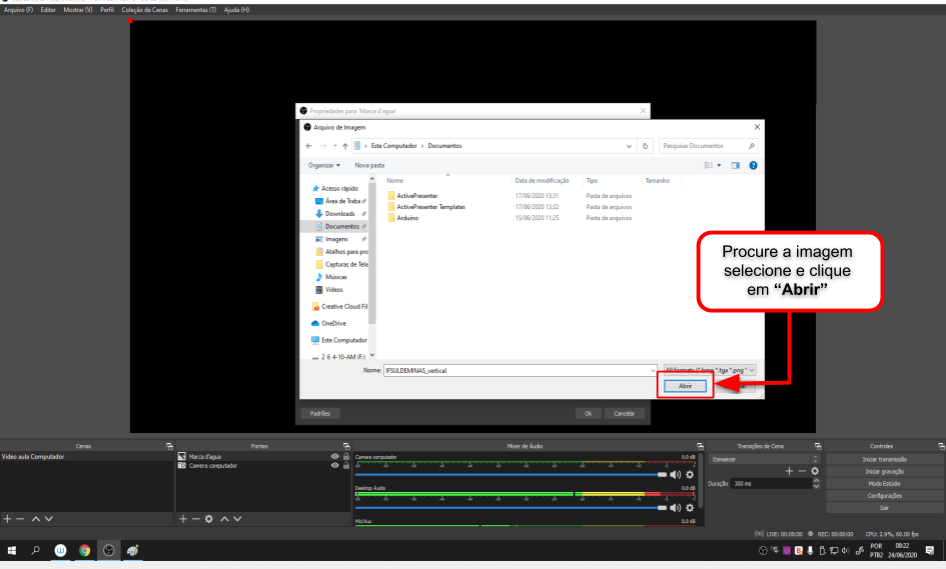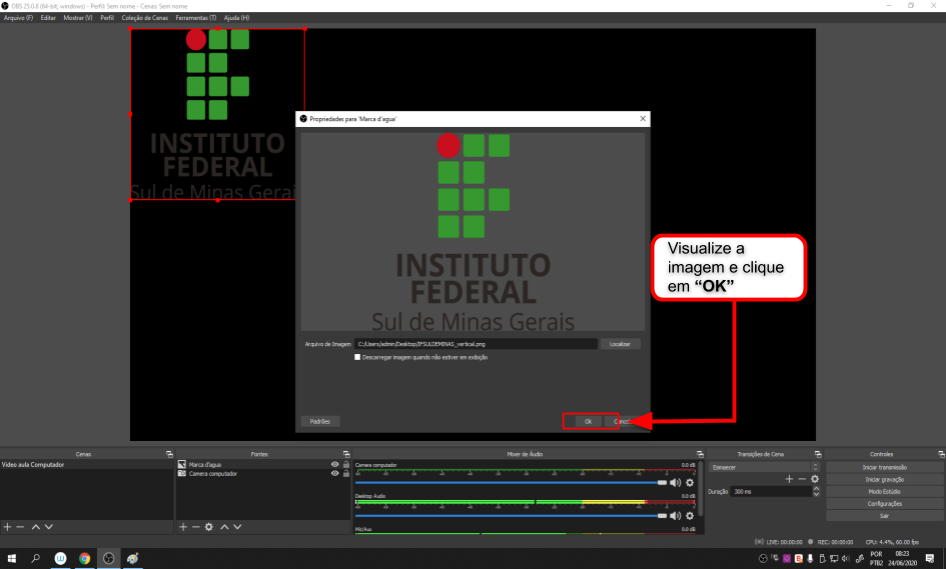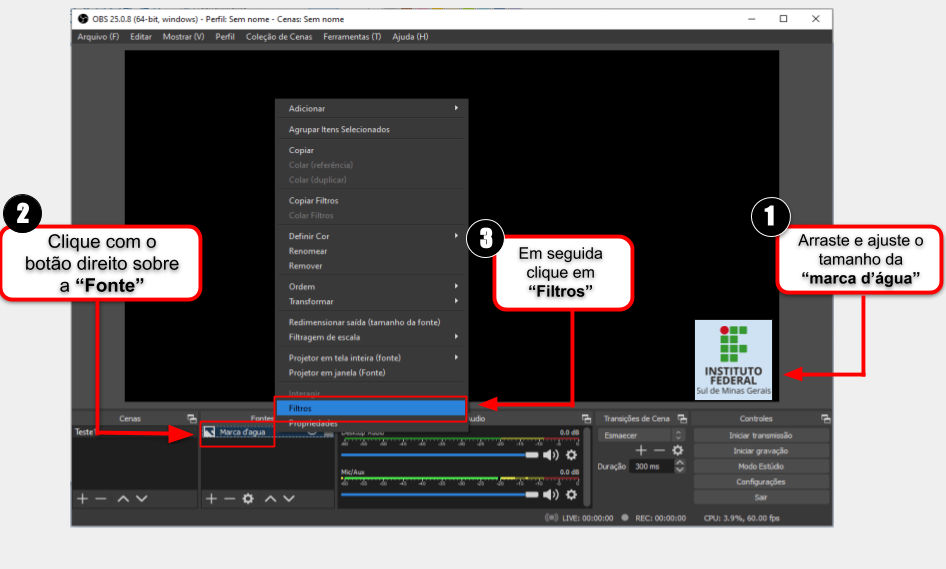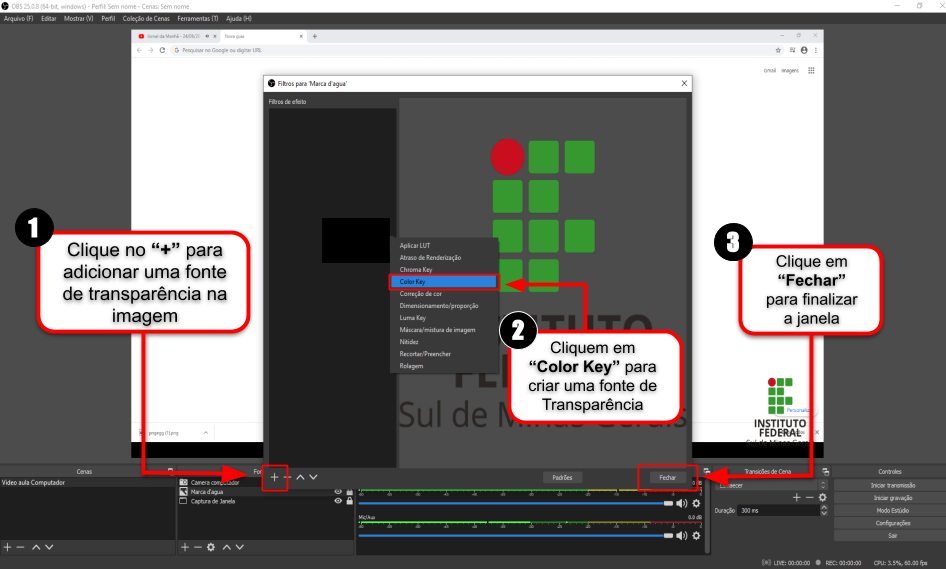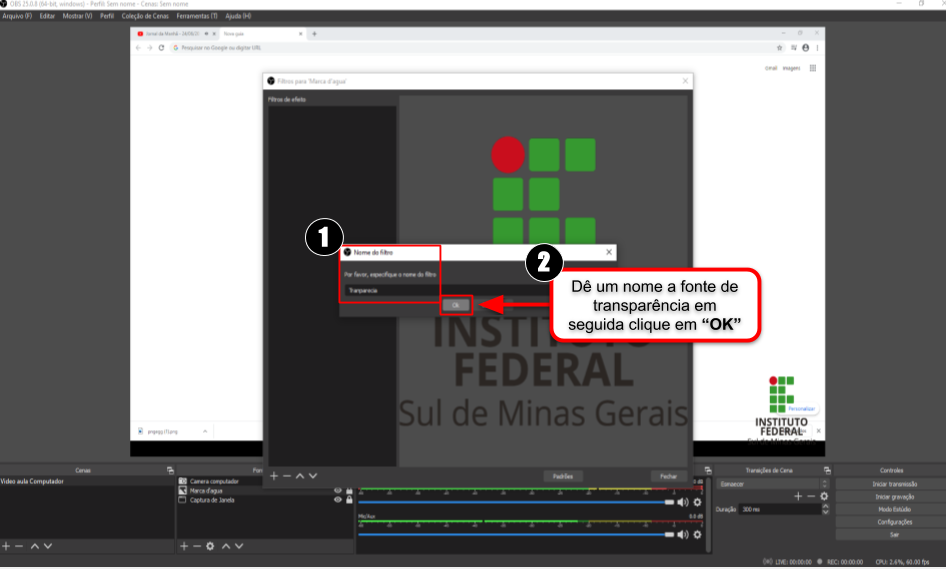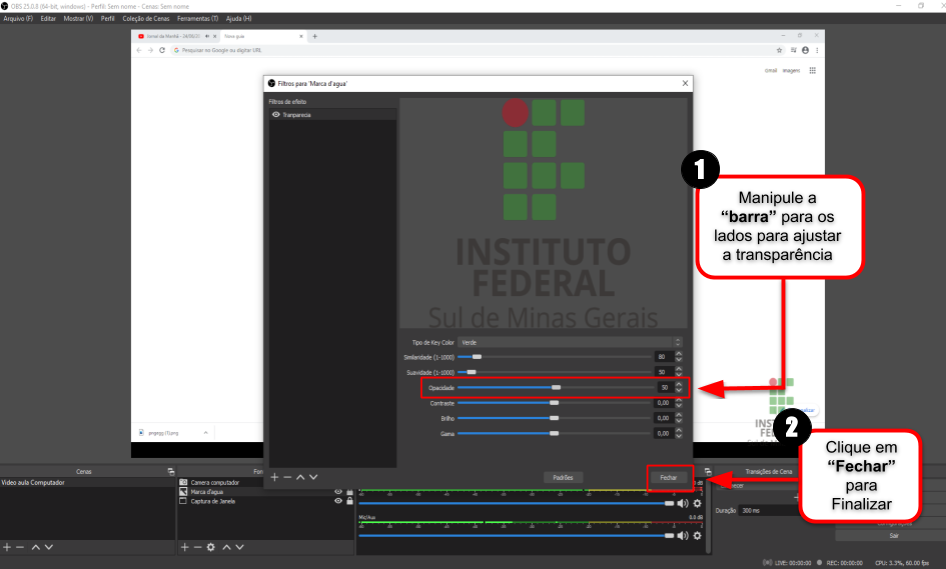Como inserir marca d'água na sua video aula
Considerações Iniciais
Esse tutorial orienta a como exibir sua marca d'agua na criação dos seus vídeos na ferramenta OBS Studio.
Adicionando a fonte para marca d'agua
1. No menu "Fontes" clique no "+" para adicionar uma nova fonte.
2. Em seguida clique em "Imagem" para adicionar a fonte.
|
Figura 1: Inserindo marca d'agua no OBS. |
Dando nome a fonte
Dê um nome para sua "Fonte".
|
Figura 2: Dando nome a Fonte. |
Procurando a imagem
Para localizar a imagem a ser inserida como marca d'água clique em "Localizar".
|
Figura 3: Procurando a imagem. |
Selecionando a Imagem
1. Na janela aberta procure a imagem a ser inserida como marca d'água.
2. Selecione a imagem a ser inserida e clique em "Abrir".
|
Figura 4: Selecionando a Imagem. |
Identificando a Imagem
Após identificar a imagem clique em "OK" para confirmar.
|
Figura 5: Identificando a Imagem. |
Ajustando tamanho da marca d'água
1. Arraste e ajuste o tamanho a sua preferência da "marca d'água".
2. Clique com o botão direito sobre "Fonte" da marca d'água criada.
3. Em seguida clique em "Filtros".
|
Figura 6: Ajustando tamanho da marca d'água. |
Aplicando transparência a imagem
1. Clique no “+” para adicionar uma fonte de transparência na imagem.
2. Na janela aberta clique em "Color Key" para que a fonte de transparência possa ser criada.
3. Logo após clique em "Fechar" para finalizar a janela.
|
Figura 7: Aplicando transparência a imagem. |
Dando nome a fonte da marca d'água
Dê o nome para a fonte de transparência em seguida clique em "OK" para fechar a janela.
|
Figura 8: Dando nome a fonte da marca d'água. |
Aplicando transparência na imagem
1. Em seguida vá em "Opacidade" e ajuste o grau de transparência da marca d'agua utilizando a "barra".
2. Ajustado a transparência clique em "Fechar" para finalizar.
|
Figura 9: Aplicando transparência na imagem. |